这篇文章主要介绍了Win7怎么开启Telnet命令的相关知识,内容详细易懂,操作简单快捷,具有一定借鉴价值,相信大家阅读完这篇Win7怎么开启Telnet命令文章都会有所收获,下面我们一起来看看吧。
开启方法:
1、在开始程序里,打开控制面板;

2、在控制面板里,点击“程序”选项;
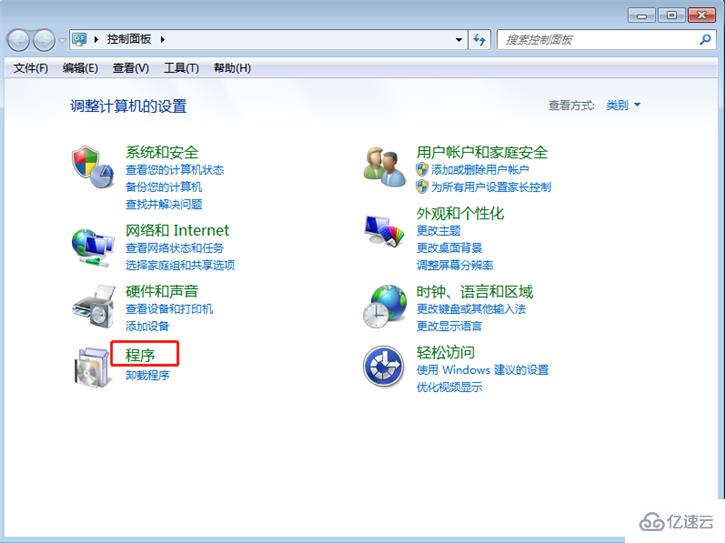
3、在程序选项下,点击“打开或关闭Windows功能”。启telnet客户端服务;
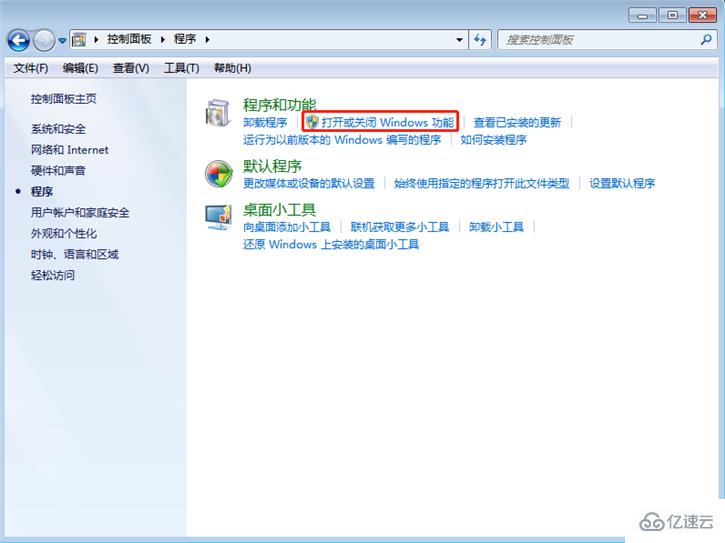
4、在打开的对话框中,找到“Telnet客户端”并且勾选。然后点击“确定”,等待几分钟,系统将会为你开启telnet客户端服务;

5、为了验证Telnet服务命令是否开启成功,可以在cmd命令行下测试一下,这个时候就不会再提示telnet命令无法找到了。
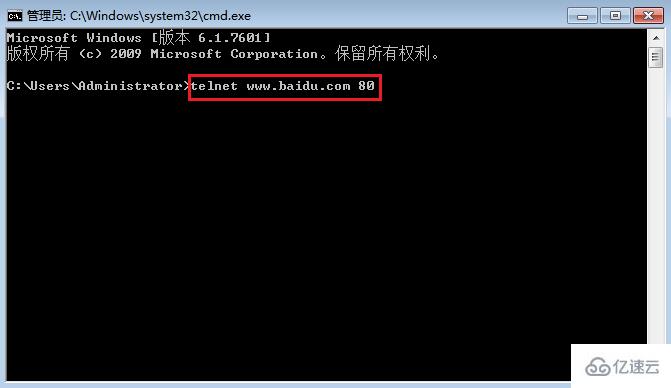
关于“Win7怎么开启Telnet命令”这篇文章的内容就介绍到这里,感谢各位的阅读!相信大家对“Win7怎么开启Telnet命令”知识都有一定的了解,大家如果还想学习更多知识,欢迎关注亿速云行业资讯频道。
免责声明:本站发布的内容(图片、视频和文字)以原创、转载和分享为主,文章观点不代表本网站立场,如果涉及侵权请联系站长邮箱:is@yisu.com进行举报,并提供相关证据,一经查实,将立刻删除涉嫌侵权内容。